

By Vernon Roderick, Last Update: July 24, 2017
Planen Sie die Verwaltung Ihres Android-Telefons von Ihrem Computer aus? Möchten Sie Daten von Ihrem Android-Handy auf Ihren Computer importieren, aber Sie können sie nicht von Ihrem Computer aus erkennen?
In diesem Fall ist USB-Debugging immer der erste erforderliche Vorgang. Zum Glück ist es einfach, Sie können es in weniger als einer Minute beenden. Sehen wir uns die einfachen Schritte an.
Hinweis:
Android 4.2 oder höher (für Android 8.0): Samsung Galaxy S7 / S7 Edge / S6 Edge / S6 Edge / S5 Edge / S7 / S5 Edge / S4 Edge / S3 Edge / S2 / S5 Pro, Google Nexus 3 / 10 / 9 / 7 / 6 / 5, Galaxy Nexus, Nexus 4P, Nexus S, HTC One M6 / M9, Xperia Z8 / Z3 / T2 / M3 / Z2, OnePlus 1, Huawei Honor 3, ZTE ZMAX Pro usw.
Android 3.0 - 4.1: HTC eins M7, HTC EVO 4G LTE, usw.
Android 2.3 oder früher: Galaxy S2, Nexus One usw.
Teil 1. Android 4.2 oder Newer: Aktivieren Sie das USB-DebuggingTeil 2. Android 3.0 zu 4.1: Aktivieren Sie USB-DebuggingTeil 3. Android 2.3 oder früher: Aktivieren Sie das USB-Debugging
Menschen Auch Lesen[Slove] Daten wiederherstellen und USB-Debugging aktivieren
Um das USB-Debugging in Android 4.2 oder neuer, einschließlich Android 8.0, zu aktivieren, können Sie folgende Schritte ausführen:
1 Gehe zu "Die Einstellungen" > "Über".
2. Zapfhahn "Build-Nummer" für 7 Zeiten.
3. Geh zurück zu "Die Einstellungen".
4. Zapfhahn "Entwickleroptionen" > "USB-Debugging".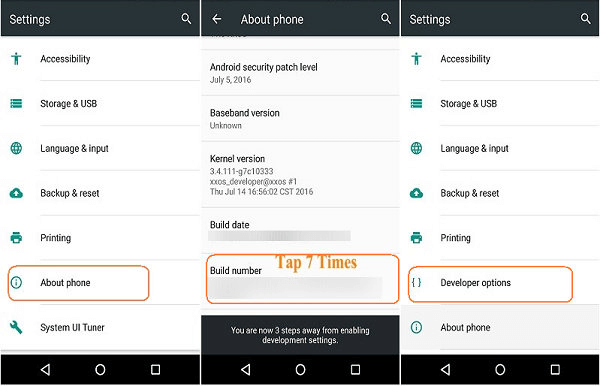
Wenn Sie ein Telefon mit Android 3.0 - 4.1 verwenden, klicken Sie auf "Die Einstellungen". Dann tippen Sie auf "Entwickleroptionen" > "USB-Debugging".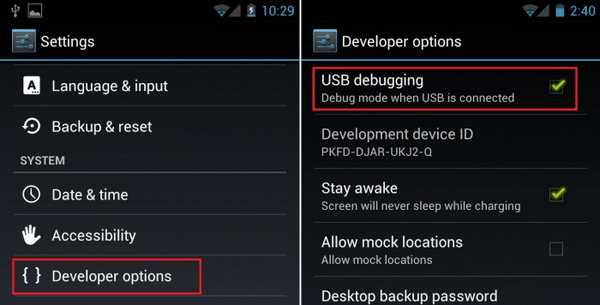
Um das USB-Debugging auf Android 2.3 oder früher zu aktivieren, können Sie auf Ihr Android-Gerät zugreifen. Klicken "Die Einstellungen" > "Anwendungen" > "Entwicklung" > "USB-Debugging".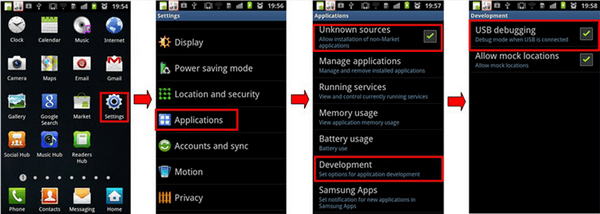
Wie oben gezeigt. Es ist so einfach! Jetzt haben Sie gelernt, wie Sie das USB-Debugging aktivieren. Es wird nett von Ihnen sein, diese nützlichen Tipps und Tricks zu teilen. Und hier stellen wir Ihnen auch einen weiteren ausgezeichneten Leitfaden zur Verfügung Backup Samsung Galaxy S9 PlusKlicken Sie auf und Sie erhalten weitere Informationen.
Hinterlassen Sie einen Kommentar
Kommentar

Dietrich Pauls2021-12-04 16:30:44
Ich habe Samsung Galaxy S 7 mit Android 8.0.0 Die Option "About phone" und "Build number" gibt es bei mir nicht. Was nun?
Android Data Recovery
Stellen Sie gelöschte Dateien von einem Android-Handy oder -Tablet wieder her.
Kostenlos Testen Kostenlos TestenBeliebte Artikel
/
INFORMATIVLANGWEILIG
/
SchlichtKOMPLIZIERT
Vielen Dank! Hier haben Sie die Wahl:
Excellent
Rating: 4.4 / 5 (basierend auf 78 Bewertungen)